こんにちは。まるです。
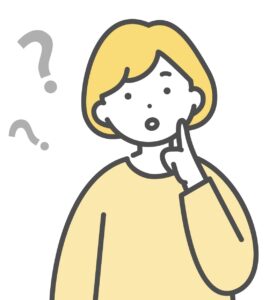
仮想通貨の口座開設って難しそう。

郵送手続きも印鑑もなしで簡単に開設できるよ!
というわけで、この記事では初心者におすすめな仮想通貨のはじめ方、具体的にはコインチェックの口座開設方法を紹介します。
ちなみに私も仮想通貨をもっています↓
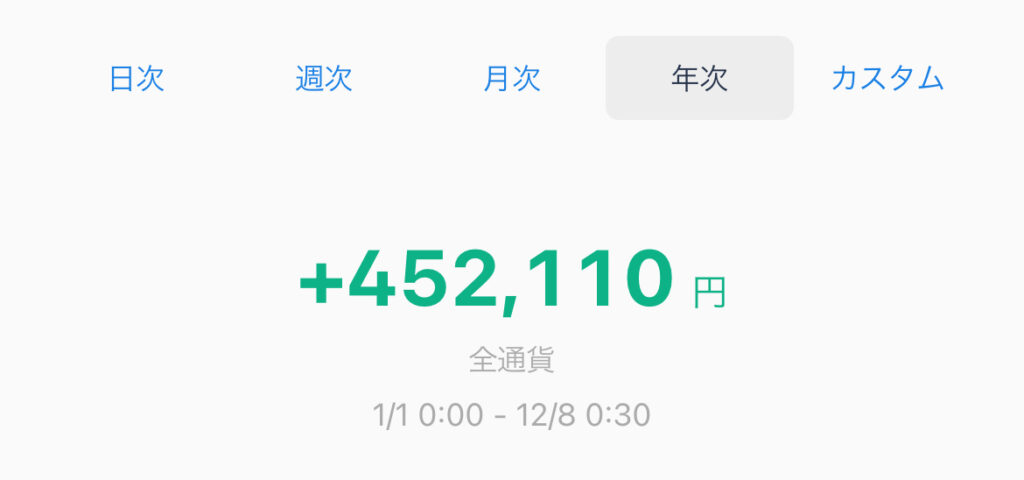
年利45万円と、銀行では考えられない数字を叩き出してくれています。
銀行に眠らせていても増えませんが、置く場所を変えるだけで増える可能性があります。
そんな夢のある仮想通貨のはじめ方を画像付きで紹介します。
買いたいタイミングを逃さないためにも、今のうちにサクッと作っておきましょう!
ビットフライヤーの無料口座開設方法
ビットフライヤーの無料口座開設方法はたったの5ステップです。
簡単に開設できるので、参考にしてみてください。
- アカウントの作成
- パスワード設定・2段階認証
- 基本情報・取引目的の入力
- 本人確認資料の提出
- 銀行口座の登録
では、早速口座開設していきましょう。
ステップ1 アカウントの作成
まずは、ビットフライヤーの公式サイトにアクセスします。
>>ビットフライヤー公式サイト

メールアドレスを入力し「登録」をタップします。
入力したアドレスにメールが届くので、メールに記載されたURLをタップします。
ステップ2 パスワード・2段階認証
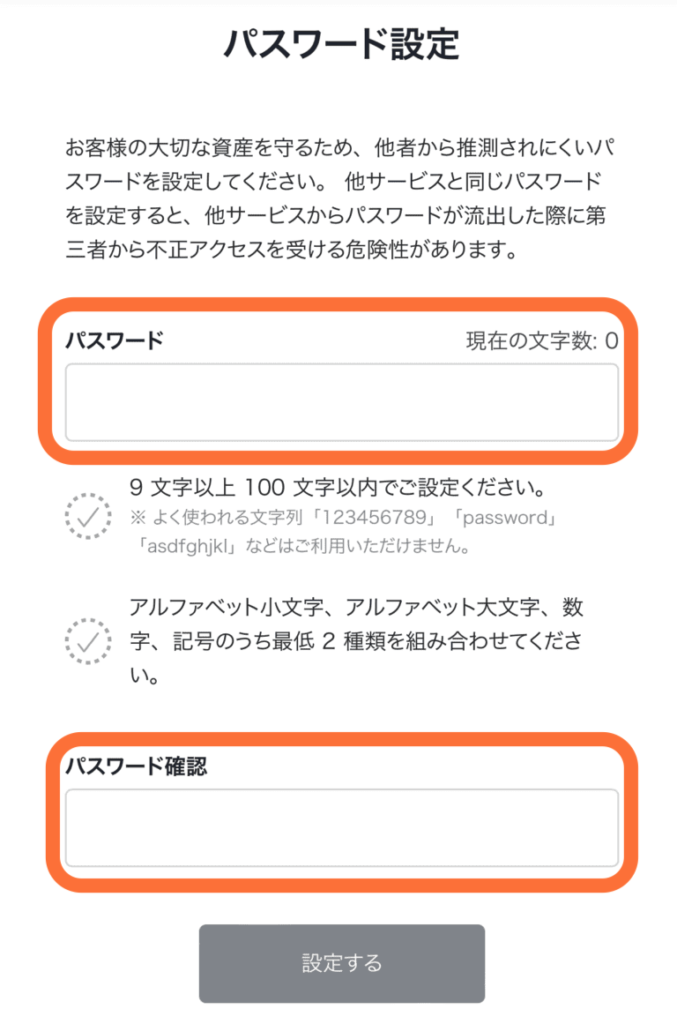
パスワードと確認用パスワードを入力し「設定する」をタップします。
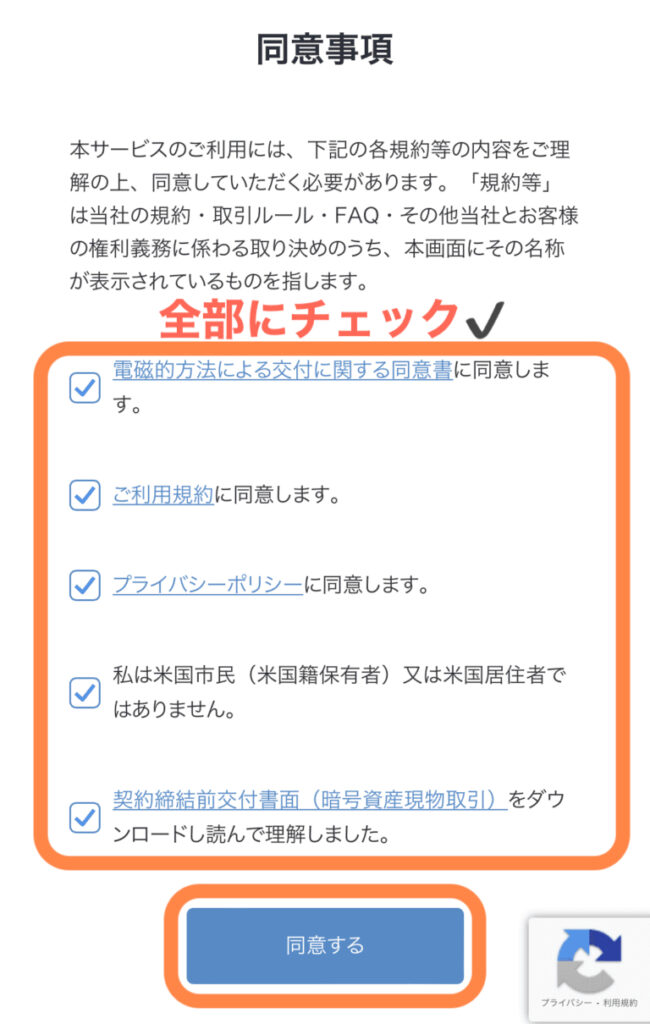
全ての項目にチェックを入れ「同意する」をタップします。
次は2段階認証です。

私は簡単にできるSMS認証にしたよ!
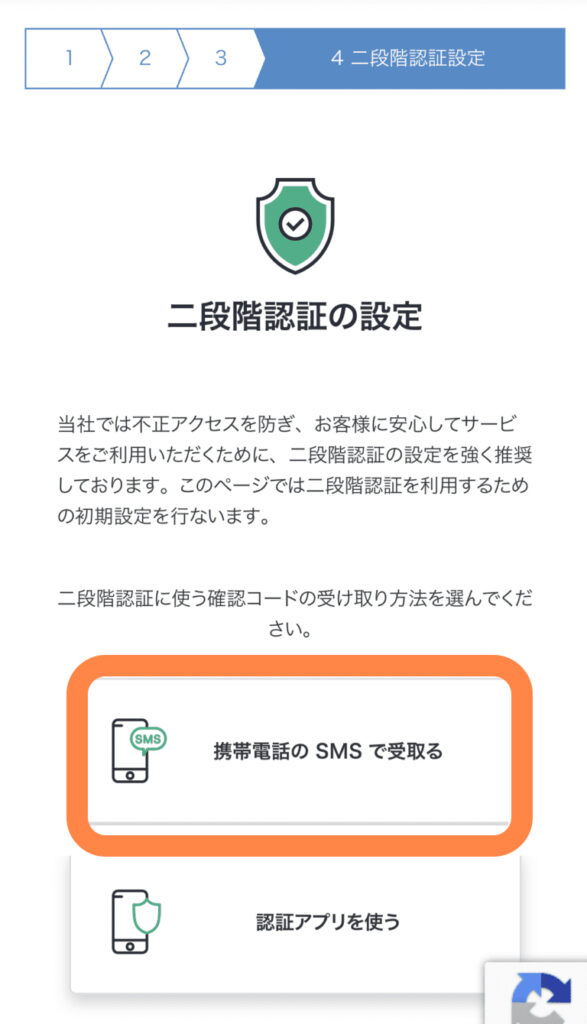
「携帯電話のSMSで受取る」をタップ。
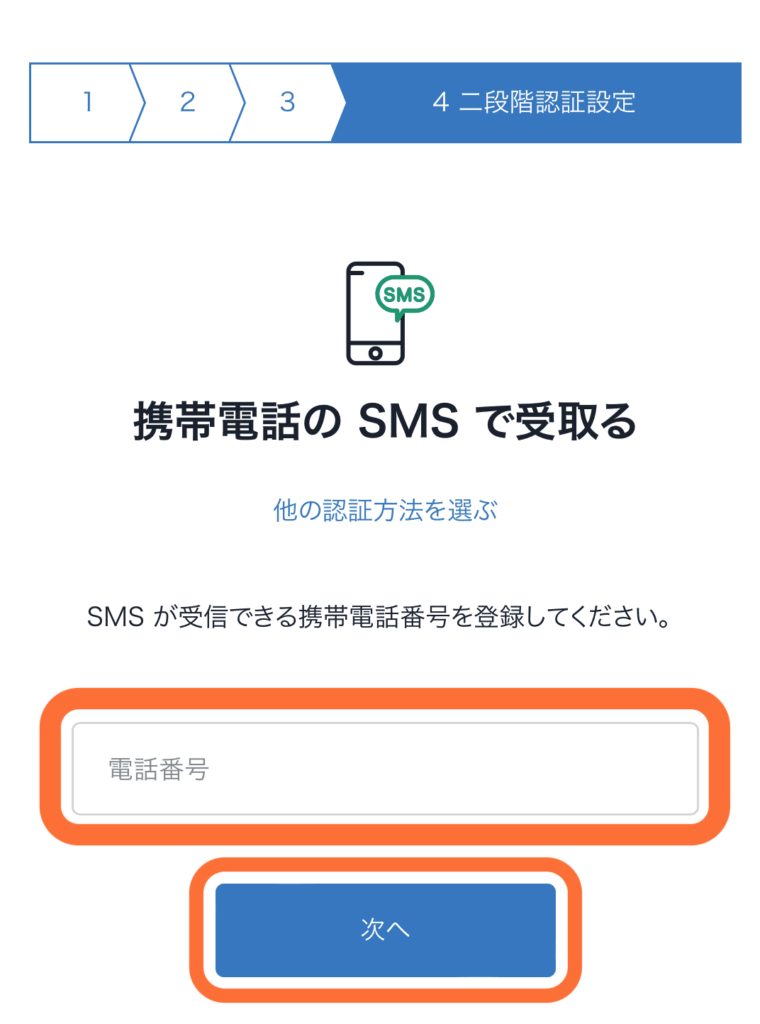
電話番号を入力して「次へ」をタップします。
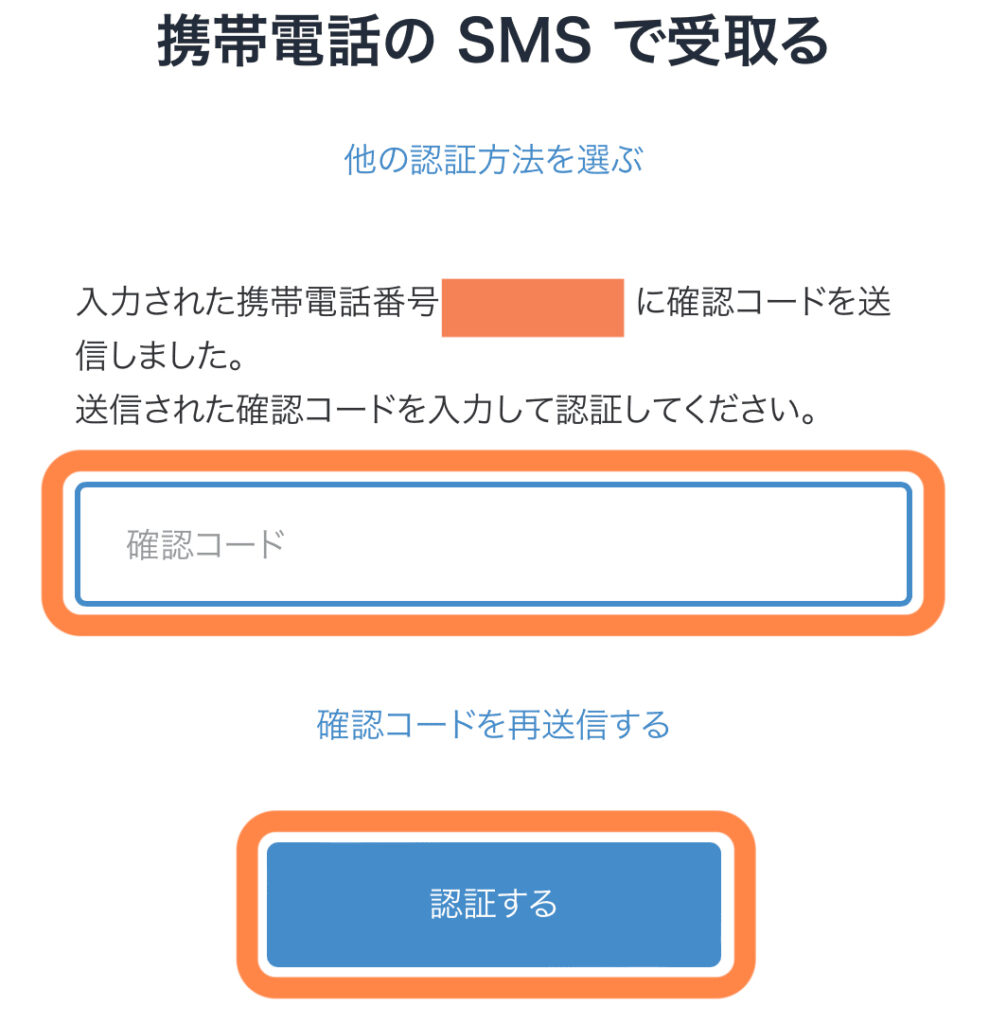
SMSメッセージに届いた確認コードを入力し「認証する」をタップします。
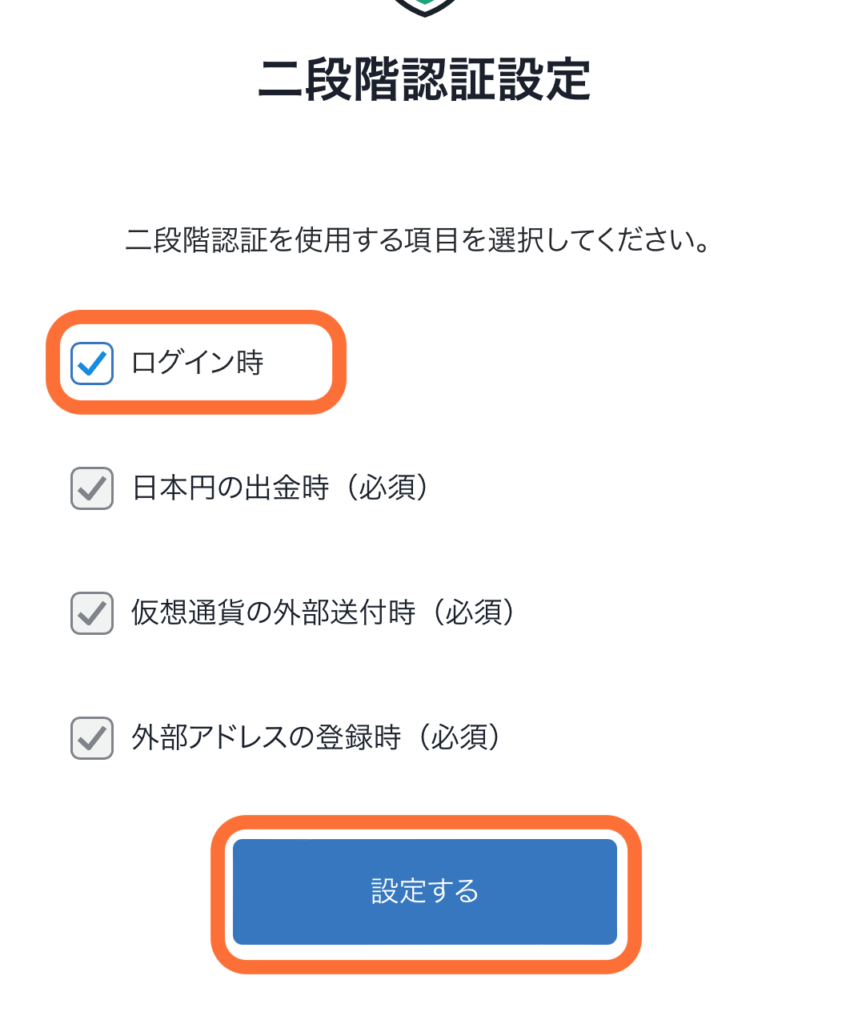
ログイン時にチェック(入れなくてもOKですが安全のため私は入れました。)を入れて「設定する」をタップします。
基本情報・取引目的の入力
次は、基本情報の入力です。
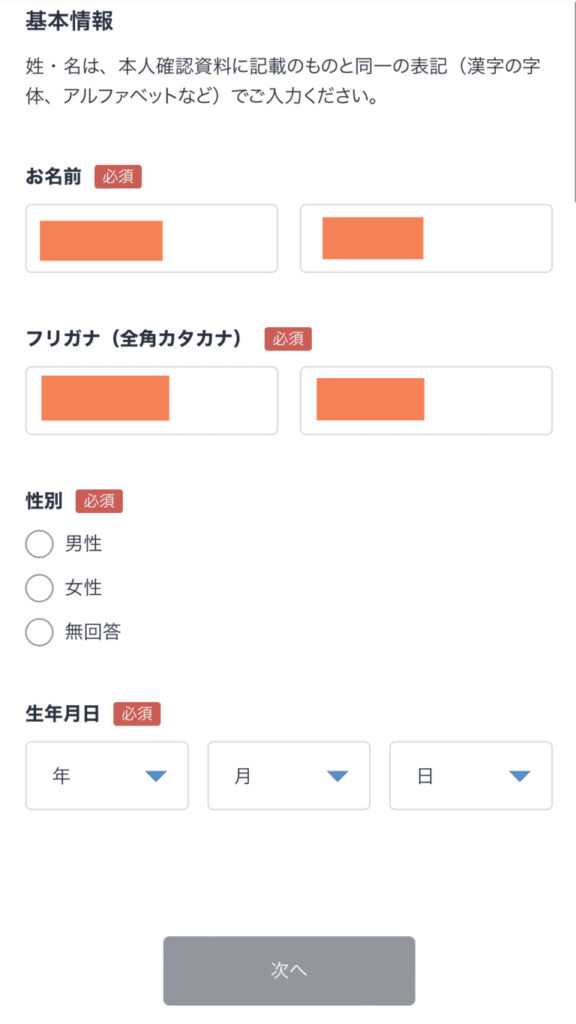
名前・性別・生年月日を入力して「次へ」をタップします。
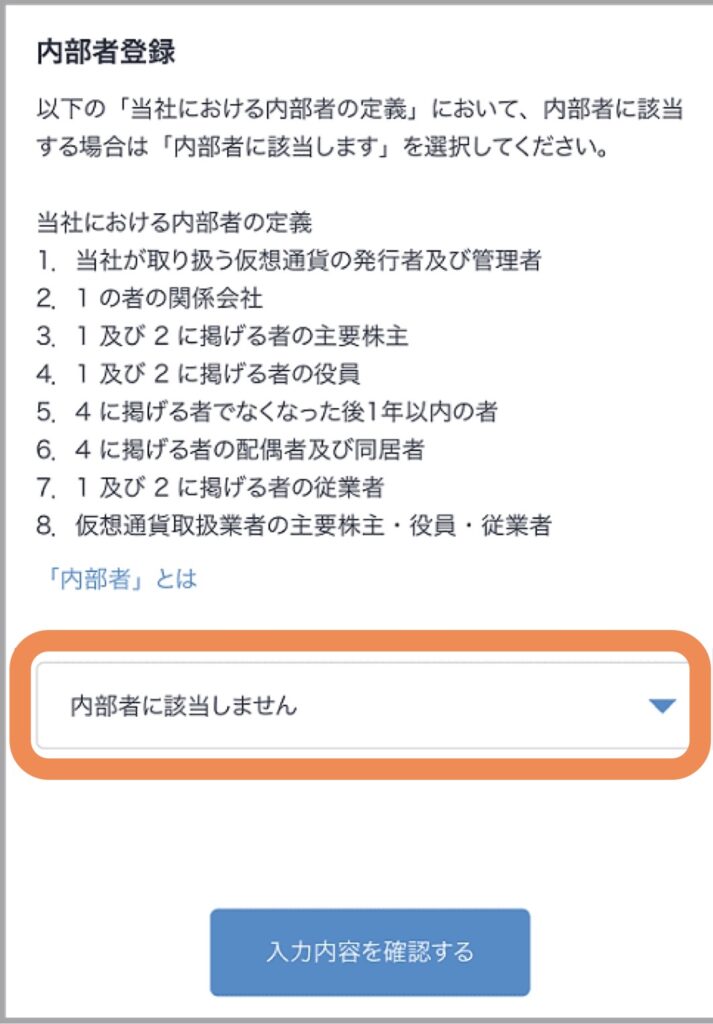
「内部者に該当しません」を選択して「入寮内容を確認する」をタップします。
本人確認資料の提出
次は、本人確認資料の提出です。
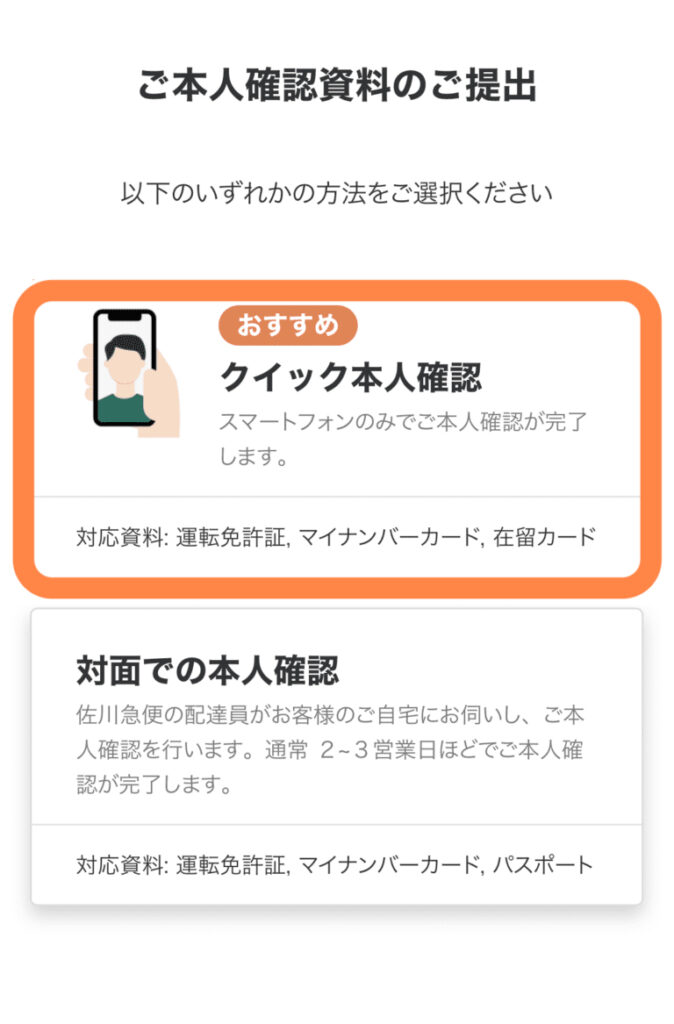
スマホでできる「クイック本人確認」が簡単なので、今回はこちらを紹介します。

スマホで本人確認資料・顔写真・動画の撮影をするだけでOKです。
「クイック本人確認」をタップします。
あとは、案内に従って写真・動画の撮影をしていきます。
審査の完了まで少し時間がかかるので、その間にビットフライヤーのアプリをダウンロードしておくとスムーズです。
銀行口座の登録
本人確認資料の審査が完了したら、銀行口座の登録です。
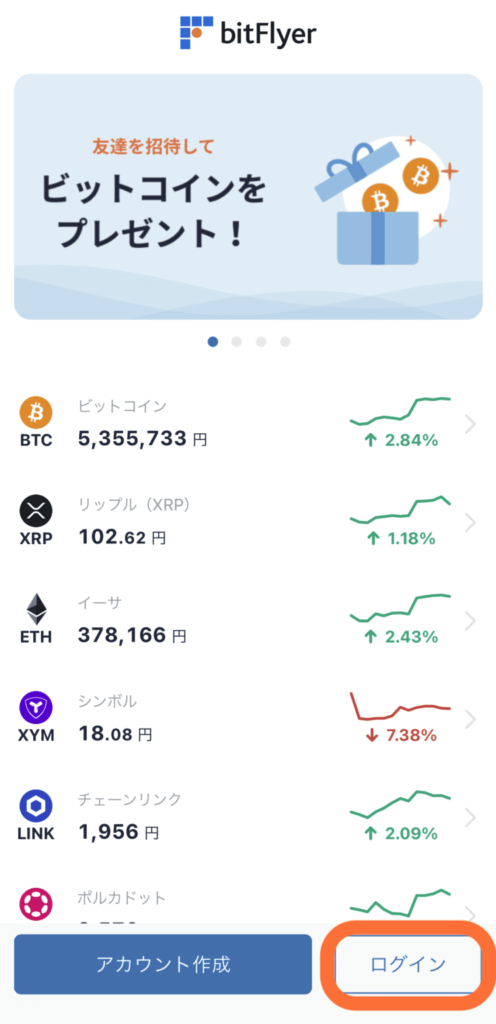
アプリ画面右下の「ログイン」をタップし、メールアドレス・パスワードでログインします。
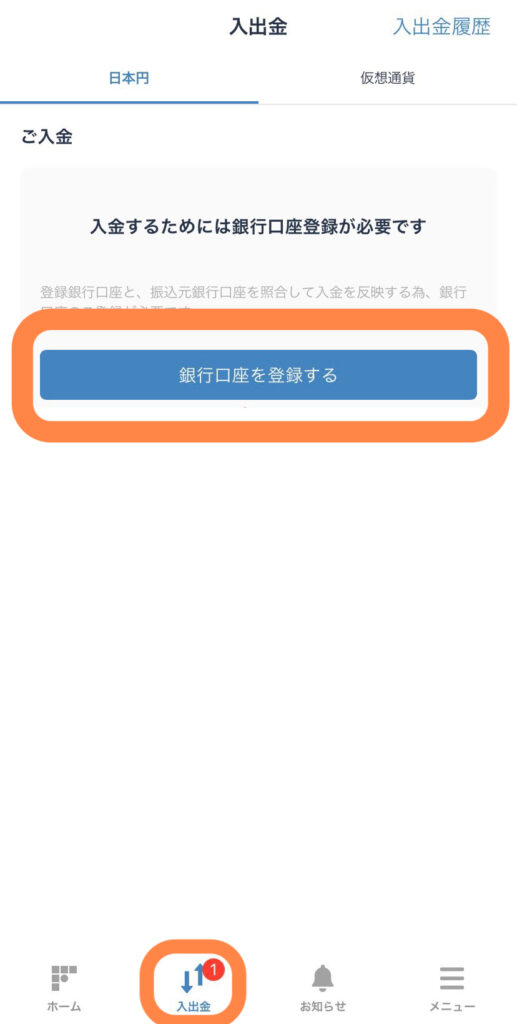
画面下の「入出金」から「銀行口座を登録する」をタップします。
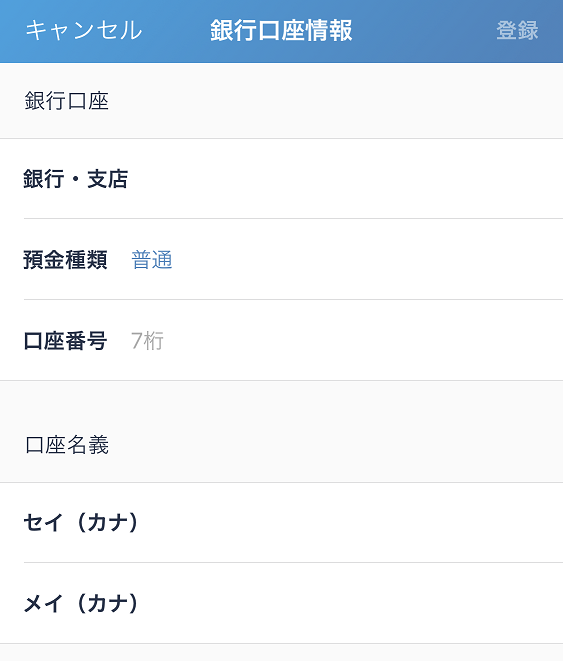
ご自身の銀行口座の情報を入力し登録をします。
これで、ビットフライヤーの無料口座開設は完了です。

お疲れさまでした!
仮想通貨に慣れよう!
仮想通貨に慣れるためにも、とりあえず1万でもいいので購入しておくのがおすすめです。
というのも、実際に自分の資金を入金して取引を行うと、自ずと仮想通貨について調べようという気持ちになるし、意識が向くようになります。
銘柄を迷ったらビットコインがおすすめです。
ビットコインは将来価値が1億になると言われています。
最近爆上げして500万を越えたので、約20倍です。
ちなみに2011年〜2012年頃は1,500円程度だったので、そこから見ると今の価格は3,000倍以上です。
となれば、30倍は現実味のある数字に思えてきますよね。
つまり、今1万円購入して放置しておけば、数年後30万になる可能性が出てきます。
銀行口座に眠らせておくより、はるかに夢がありますよね!

もちろんリスクもあるので、お財布と相談しながら無理のない範囲でね!
少額から仮想通貨デビューしてみるといいかもです。
ということで、入金方法も紹介していきます。
日本円の入金方法
日本円を入金します。
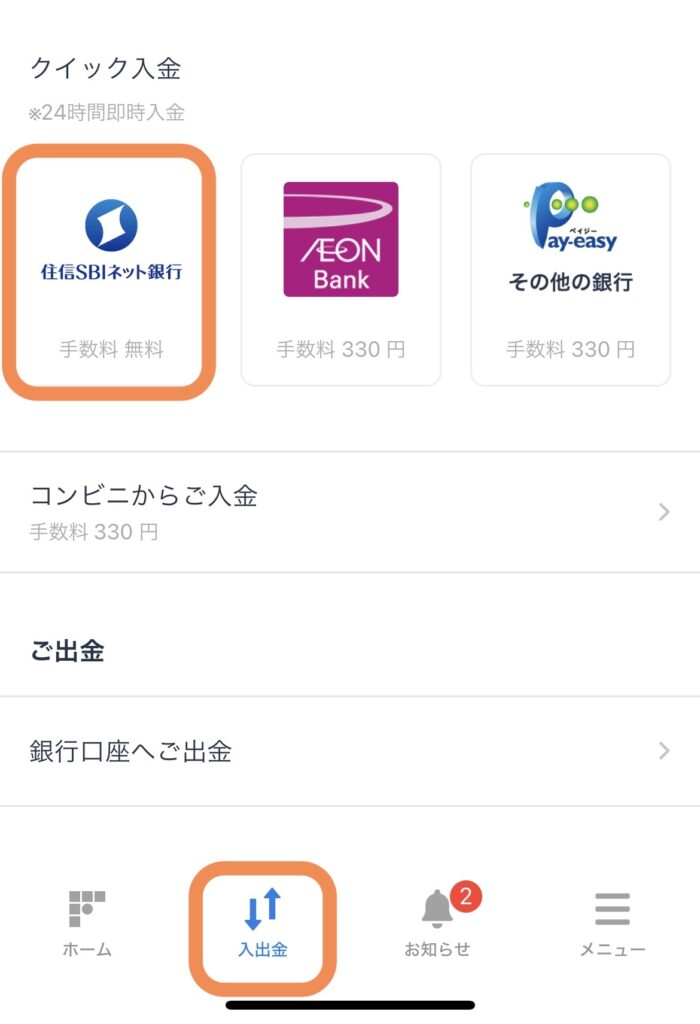
アプリ画面下の「入出金」をタップして入金します。
おすすめは手数料無料の住信SBIネット銀行からのクイック入金です。
今回は住信SBI銀行を例に紹介します。
と言ってもただの送金作業なので簡単です。
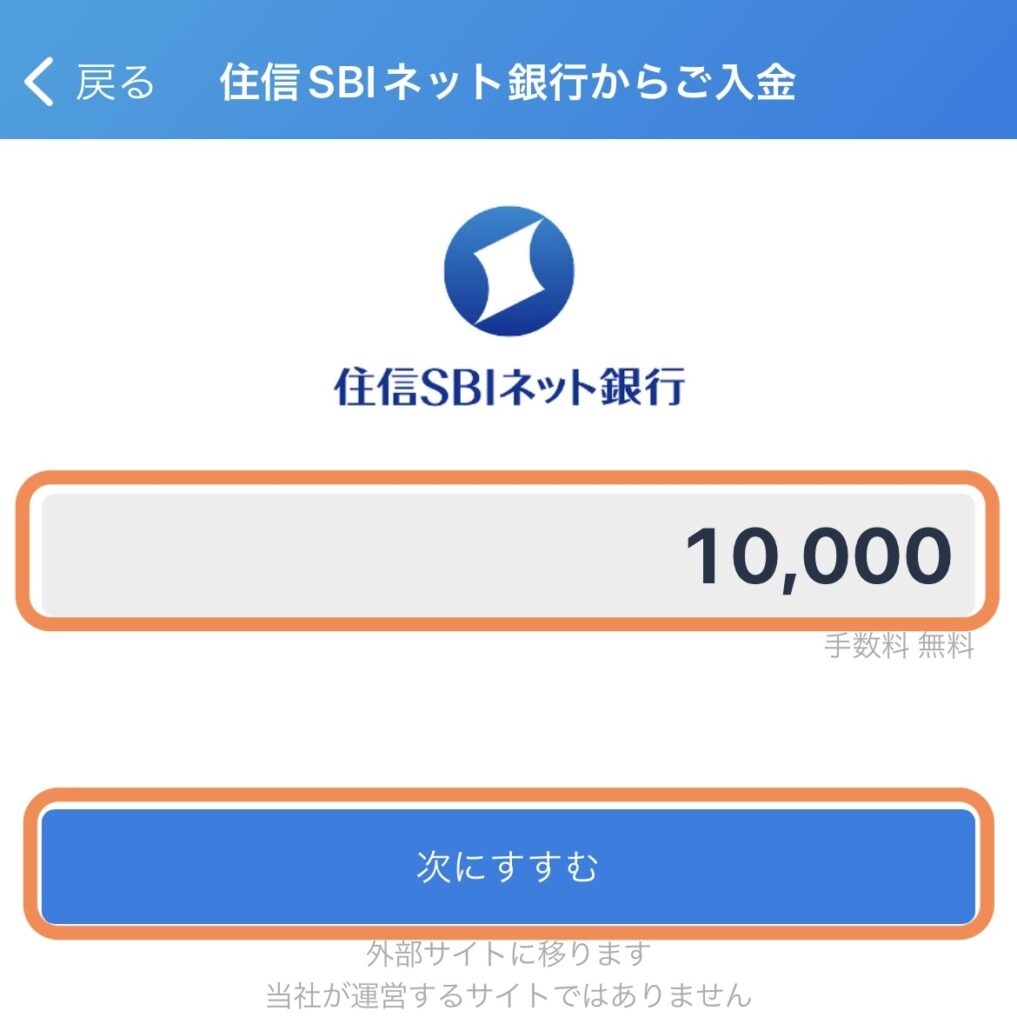
送金したい金額を入力し「次へすすむ」をタップします。
タップすると、銀行サイトへ移動するので、案内に沿って口座情報を入力すれば完了です。
購入方法
購入方法も併せて紹介します。
手数料がかかりますが、初心者の方は販売所がシンプルで簡単です。
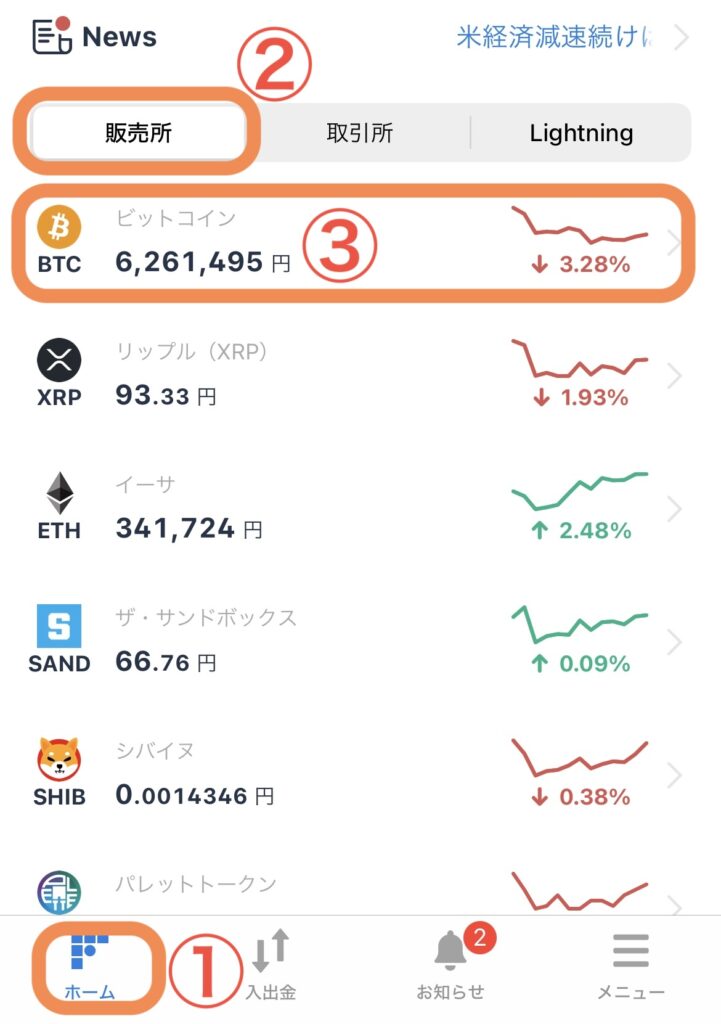
アプリ画面下の「ホーム」→「販売所」→「ビットコイン」(ここは購入したい通貨でOK)を順にタップします。
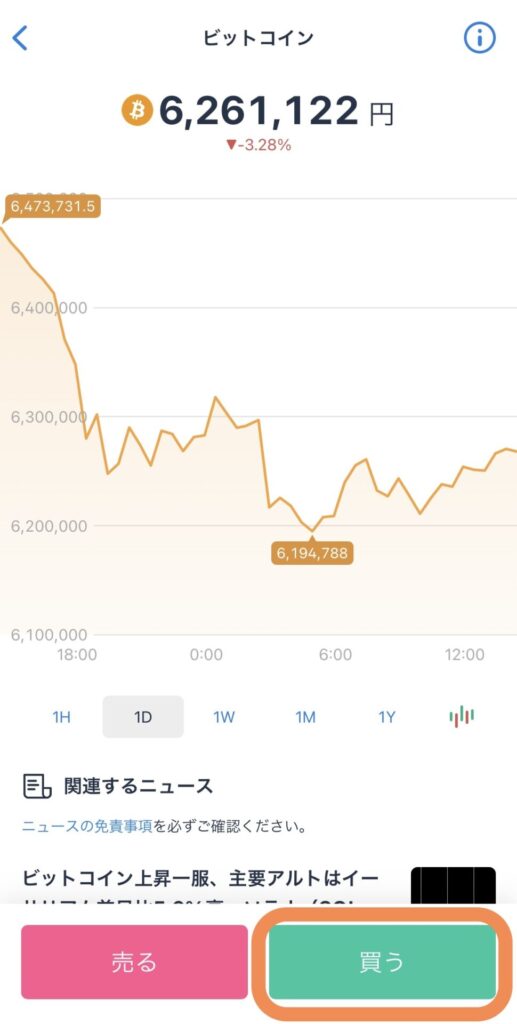
「買う」をタップします。
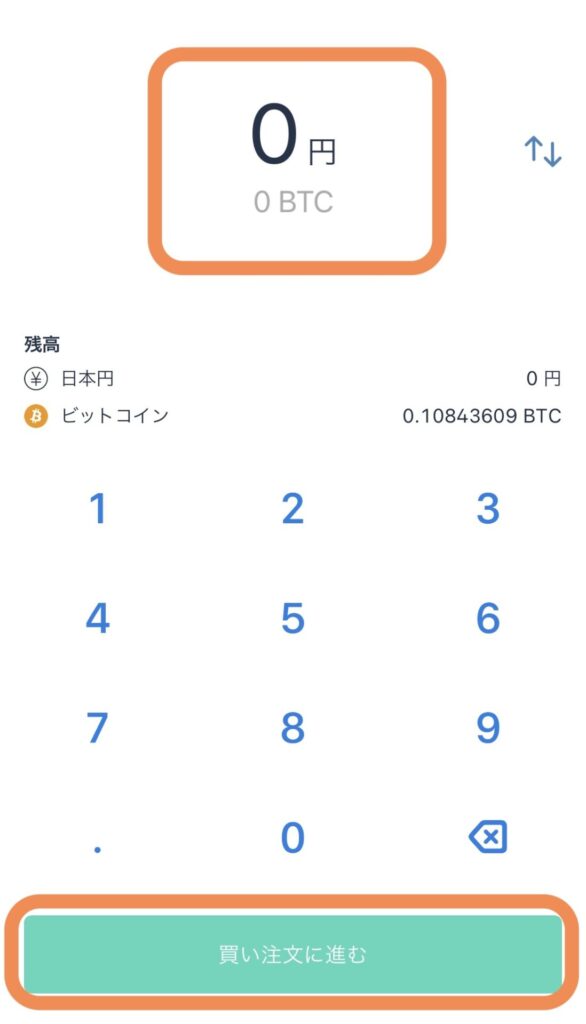
購入したい金額を入力し「買い注文に進む」をタップします。
次の画面で内容を確認し「買い注文を確定する」をタップします。
これで購入は完了です。
おわりに
ETF(上場投資信託)承認への期待が高まって、再び爆上げして話題になっているビットコインですが、仮にETF(上場投資信託)が承認されれば更なる盛り上がりが予想されます。
口座開設自体は無料でできるので、買いたいタイミングを逃さないためにも、作っておくことをおすすめします。
まずは、少額から購入して仮想通貨への知識や理解を深めてみるのがいいかもですね。
おしまい。
